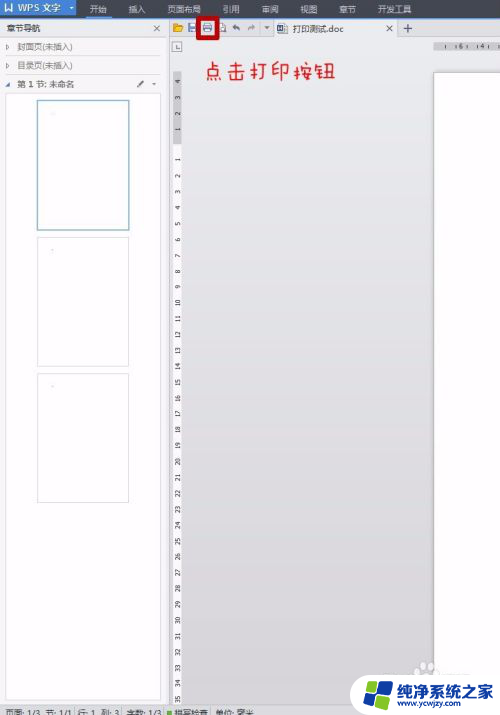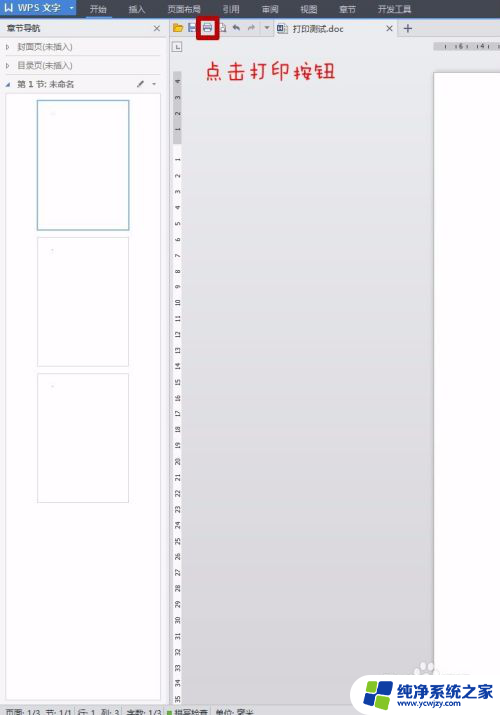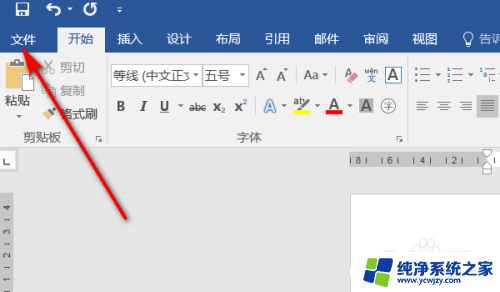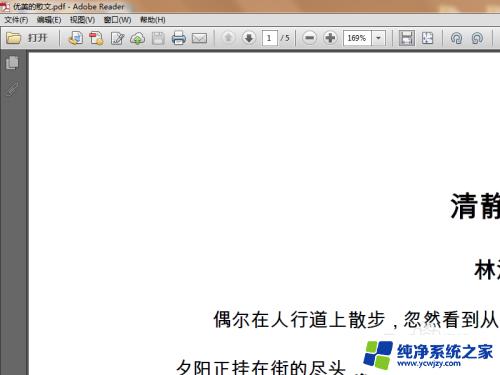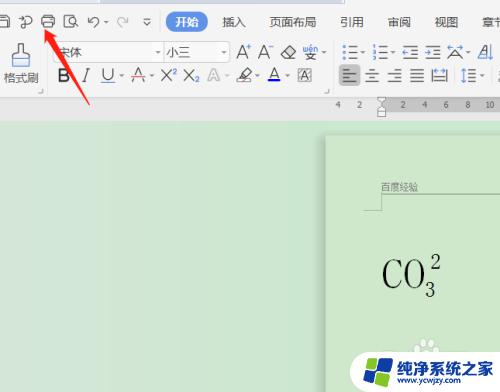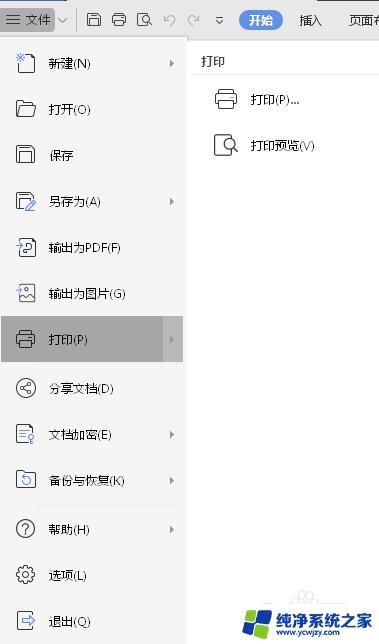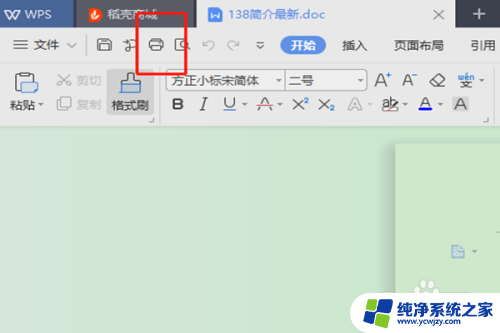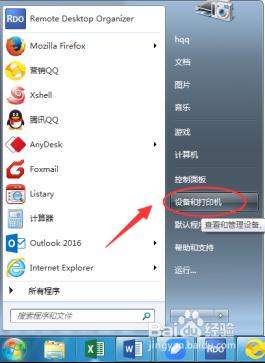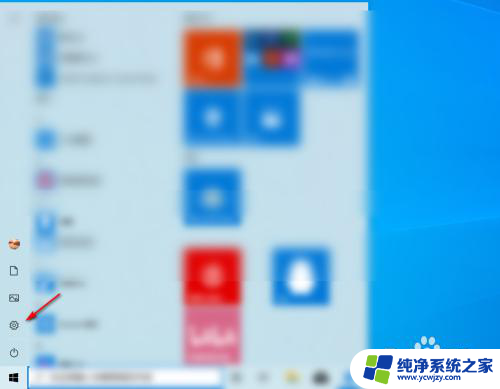电脑打印怎么打印双面 打印机如何进行正反面打印
更新时间:2023-12-14 15:07:24作者:yang
在现代生活中,电脑和打印机已经成为人们工作和学习中必不可少的工具,而在日常使用中我们可能会遇到需要双面打印的情况。电脑打印双面又该如何操作呢?打印机如何进行正反面的打印呢?这是许多人所关心的问题。本文将为大家介绍电脑打印双面的具体操作步骤和打印机进行正反面打印的方法,帮助大家更好地应对双面打印需求,提高工作和学习的效率。
操作方法:
1.对于支持双面打印的打印机,那么就方便多了。如图所示(小编用的是WPS),点击打印。在打印界面中,点击右上方的“属性”,进入属性页面。
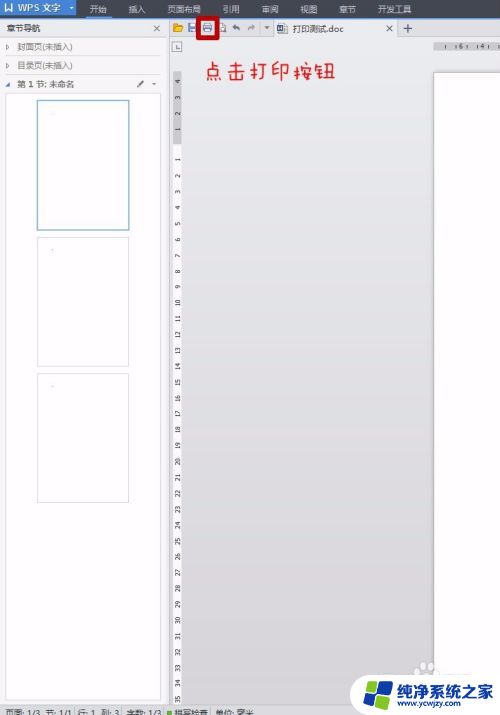
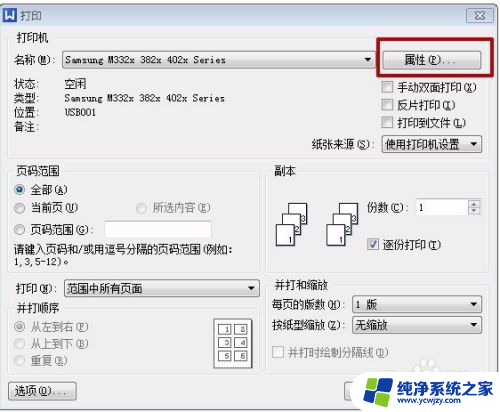
2.在“属性”页面中,第一栏“偏好设置”里。选择“双面打印”,点击“确定”,然后再“确定”,即可进行双面打印。
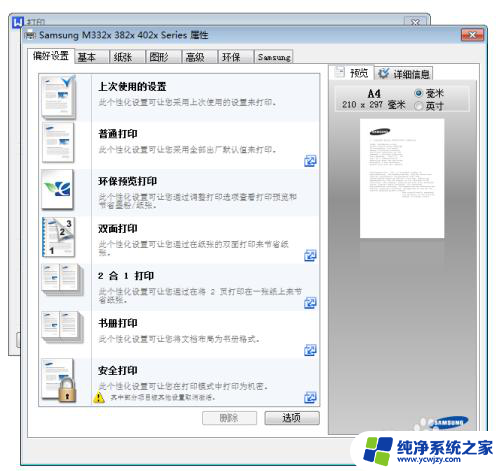
3.在本次打印中,如果一直不关闭WPS。在不改变属性的前提下,打印机会一直保持双面打印;如果WPS关闭后重新打开,需要重新设置双面打印功能。
以上就是关于如何打印双面的全部内容,如果还有不明白的用户,可以参考以上小编提供的步骤进行操作,希望对大家有所帮助。